Следвайте инструкциите в това ръководство, за да настроите и използвате командата sudo на FreeBSD 9.x / 10.x / 11.x / 12.x система.
Преглед на урока - Инсталирайте sudo на FreeBSD
Ето преглед на това как да се заемете с инсталирането на sudo на система FreeBSD:
- Първо щяхте да отворите терминала и да влезете в отдалечения сървър
- След това използвайте следните ssh команди, за да актуализирате вашата база данни с пакети:
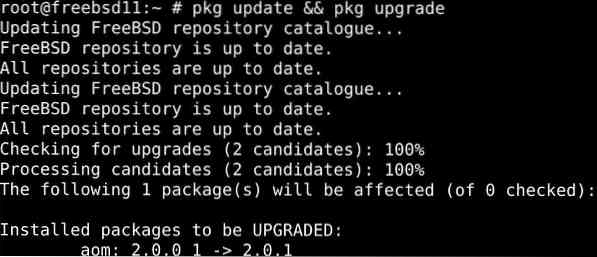
След това щяхме да инсталираме sudo със следната команда:
$ pkg инсталиране на sudo
И накрая, ще видите как да направите конфигурации за достъп до sudo, за да съответстват на архитектурата на FreeBSD и вашите оперативни изисквания.
Част 1: Инсталиране на sudo на FreeBSD
Следват подробни обяснения на стъпка 3 за инсталиране на sudo на FreeBSD. Ще ви представим два различни метода, от които можете да изберете по ваш вкус.
С портовата система FreeBSD '
Можем да използваме системата за портове FreeBSD, за да инсталираме sudo. Изпълнете командата по-долу, за да инсталирате порта:
$ cd / usr / ports / security / sudo / && направи инсталацията чистаИзползване на pkg команда
Вземете последната актуализирана версия на sudo на FreeBSD (като FreeBSD 12.x +), като въведете:
$ pkg инсталиране на sudo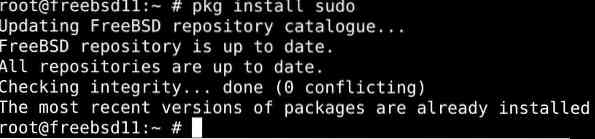
Част 2: Конфигуриране на Sudo на FreeBSD
За да конфигурираме sudo, ще трябва да редактираме конфигурационния файл по подразбиране. Насочете се към / usr / local / etc / sudoers за достъп до файла. Този файл не трябва да се закалява без командата visudo, тъй като неизползването на командата visudo може да доведе до отказ на достъп, както и до критични синтаксисни грешки, при които sudo отказва да изпълни.
Затова не забравяйте да използвате командата по-долу, преди да редактирате нещо във файла:
$ су -$ visudo
За да предоставите администраторски права на потребител, трябва да използвате синтаксиса на командата по-долу:
# younis ALL = (ALL) ALLПо същия начин можете да делегирате командите на група потребители с:
#% колело ALL = (ALL) ALL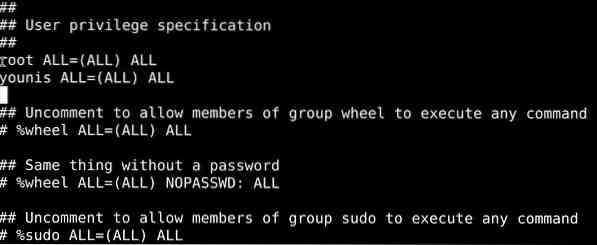
Не забравяйте да запазите промените, преди да излезете от файла.
Част 3: Използване на Sudo на FreeBSD
Нека имаме преглед на някои от основните неща, които можете да направите със sudo:
Създаване на root потребител
Командата по-долу ви позволява да стартирате черупката като целеви потребител.
$ sudo -s
Въведете следното, за да стартирате обвивката за вход
$ sudo -iИ накрая, командата id ви позволява да удостоверите идентификационните данни на потребителя:
$ id
Изпълнявайте команди като root
Въведете командата по-долу, замествайки индикаторите със съответни променливи:
$ sudo / path / to / command$ sudo / path / to / command arg1
За демонстрация ще рестартираме услугата ftpd:
$ sudo / etc / rc.d / ftpd onerestart
Проверете привилегиите на потребителя
Следващата команда изброява командите, които можете да изпълнявате като root потребител:
$ sudo -l
Обобщавайки
Този урок демонстрира инсталирането на Sudo на FreeBSD 9.x / 10.x / 11.x / 12.x система. Изброихме двата начина за инсталиране на Sudo: със системния порт на FreeBSD и чрез добавяне на двоичния файл на пакета към FreeBSD.
Също така сте научили как да редактирате конфигурационния файл по подразбиране, за да конфигурирате Sudo на FreeBSD. Той се намира / usr / local / etc / sudoers. Също така видяхте как да създадете нов потребител на root и как да стартирате команди с права на sudo.
Свикването с работата със sudo е лесно, въпреки че отнема известно време. Надяваме се, че този урок е достатъчен, за да започнете със sudo.
 Phenquestions
Phenquestions


